マニュアルページ - 作る
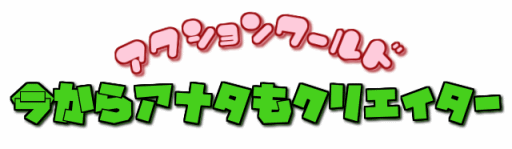
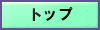 |
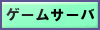 |
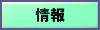 |
|
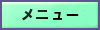 |
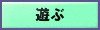 |
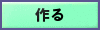 |
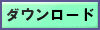 |
ステージ作成の流れ
ステージを作成し、ゲームサーバへ送信して公開するまでの大まかな流れ◆メニュー画面より「ステージを作る」を押す
◆「新規作成」ボタンを押して、作成するステージ名を入力
◆リストに表示されたステージ名を押し、「エディット」ボタンを押す
◆ステージを編集する(詳細は下にある説明を参照)
◆ステージが完成したら「テスト」ボタンを押してテストプレイ
◆テストプレイでステージをクリアし、ゲームサーバへ送信
ステージセレクト
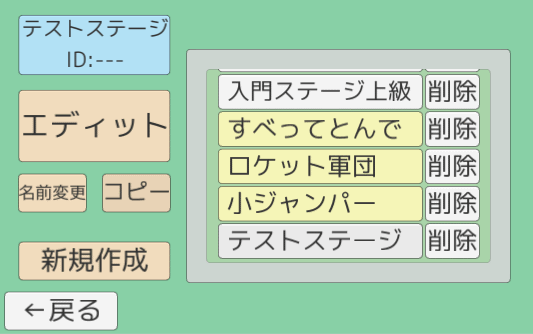
メニュー画面よりステージを作るを選択すると、ステージを作成することができます。
新しくステージを作成する場合は画面左下にある新規作成を押してください。なお、初めて開いた場合はマイステージ1というステージがあるので、これを使ってもOKです。
リストからステージを選択すると↑画面のように左側に情報が表示されます。
左上にはステージ名とステージIDが表示されます。なお、ステージIDはゲームサーバへ送信した後に表示されます。自分が作ったステージを知り合いに遊んでもらいたい場合は、ここに表示されるステージIDを伝えてあげましょう。ステージIDを指定してダウンロードすることができます。
その下にはエディット、名前変更、コピーのボタンが表示されています。
エディットを押すと、ステージの作成が開始されます。
名前変更を押すと、ステージ名の変更ができます。ただし、ゲームサーバへ送信済みのステージは変更できません。
コピーを押すと、選択中のステージと同じステージを新しく作成します。作成したステージを元にして別のステージを作成したい場合等に利用できます。
リストで黄色表示されているステージはゲームサーバへ送信済みのステージです。送信済みのステージは変更することができません。
リストの右にある削除を押すことで、そのステージを削除することができます。
一度削除すると戻すことはできないので注意してください。
作成画面

↑の画面がステージ作成のメイン画面です。画面をタップ、スライドしてステージを作成していきます。
作成する際に使用するボタンは左下の二つのボタンです。
一番左下のボタン(↑の画面でいしと表示されたボタン)で、ステージに設置するギミックを選択します。ギミックの種類については後述。また、敵の作成もまずはここから選択して配置します。
その右隣にあるボタン(↑の画面で移動と表示されたボタン)で、画面をタップしたときの操作を変更します。
移動と表示されているときは、画面をスライドすることで移動することができます。なお、この状態でステージに配置した敵をタップ・スライドすることで、敵の編集を行ったり移動を行ったりすることができます。
設置と表示されているときは、画面をタップすることで、タップした場所に選択中のギミックを設置します。設置したギミックを削除したい場合は、設置中に表示される削除のチェックボックスをチェック状態にすることで、タップした場所のギミックを削除することができます。また、選択中のギミックを削除にすることでも、同様にギミックの削除を行うことができます。
画面下の中央にある設定ボタンは、作成中のステージ全体に関わる設定を行うことができます。詳細は後述。
設定ボタンの右隣にあるテストボタンは、作成中のステージのテストプレイを行うことができます。テストプレイは通常のゲームプレイと同じです。
作成したステージをゲームサーバへ送信するには、テストプレイでステージをクリアする必要があるのでお忘れなく。
テストボタンの右隣には保存ボタンがあります。これは作成中のステージを保存するときに押してください。
なお、テストプレイをする際にもステージは自動的に保存されます。
画面の右下にあるのが終了ボタンです。これを押すとステージ作成を終了します。
ステージを保存せずに終了すると、編集中の内容が破棄されるので注意してください。 一度削除すると戻すことはできないので注意してください。
ギミック
ステージには色々な種類のギミックを設置可能です。ギミックの種類・説明は以下の通り。
| ブロック | プレイヤーや敵が乗ることができるギミック。横や下からすり抜けはできない。 |
| 足場 | プレイヤーや敵が乗ることができるギミック。ブロックと違い、横や下からすり抜けできる。ただし、上からすり抜けて降りることはできない。 |
| 足場(消) | プレイヤーや敵が乗って一定時間後に消滅するギミック。それ以外の特徴は足場と同じ。 |
| バネ | 触れるとバネのように押し出されるギミック。ギミックによって上下左右どの方向に対して押し出すかが異なる。 |
| 自動床 | 乗っていると自動で移動するギミック。動くのはプレイヤーでギミック自体は動かない。移動方向はギミックによって異なる。 |
| 滑る床 | 乗っている状態で左右に動くとツルツルと滑るギミック。 |
| 粘着床 | 乗っていると移動速度が遅くなるギミック。上下左右のどの方向から触れても遅くなる。 |
| 障害物 | 当たるとゲームオーバーになるギミック。敵には効かない。 |
| 壁 | 背景を変えるギミック。これ自体はプレイヤーや敵に対して何も影響しない。 |
| 飾り(前) | プレイヤーや敵の前に表示される飾り用のギミック。これ自体はプレイヤーや敵に対して何も影響しない。 |
| 飾り(後) | プレイヤーや敵の後ろに表示される飾り用のギミック。これ自体はプレイヤーや敵に対して何も影響しない。 |
| アイテム | 触れるとスコアとして加算されるギミック。 |
| その他 | 特別なギミック。 |
| 敵 | 詳細は後述する内容を参照。 |
ステージ設定
ステージ全体に関わる設定を行います。設定項目は以下の通り。
| 背景設定 | ステージの背景を設定します。 見た目が変わるだけで、プレイヤーや敵に対しては何も影響しません。 |
| 効果設定 | ステージの効果を設定します。雨が降ったり雪が降ったり。 見た目が変わるだけで、プレイヤーや敵に対しては何も影響しません。 |
敵の編集
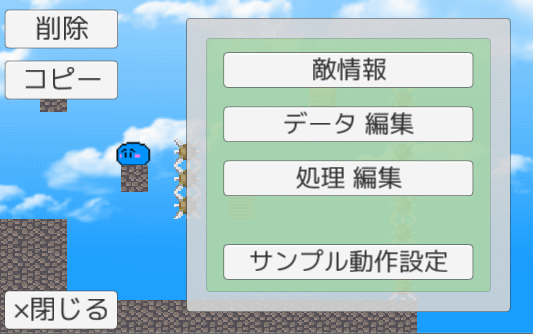
操作を移動にしている状態で敵をタップすると、↑のような画面が表示されます。ここから敵の詳細設定を行うことができます。
敵の動きを自由に細かく設定することができるのが、アクションワールドの特徴の一つです。
画面左上にある削除を押すと、選択中の敵が削除されます。ステージに設置したギミックとは削除の方法が異なるので注意してください。
その下にあるコピーを押すと、選択中の敵とまったく同じ敵を作成します。なお、作成された敵は選択中の敵の右隣に配置されますので、編集画面を一度閉じてスライド操作により敵を移動させてください。
敵の詳細設定は、画面右に表示されている各種ボタンから行っていきます。
敵情報
敵の状態や動作、見た目などの設定を行います。設定項目は以下の通り。
| 体力 | 敵の体力を設定します。体力は攻撃を当てると1減ります。 体力を10に設定すると、攻撃を10回当てると倒すことができます。 |
| 無敵 | 敵を無敵にするかどうかを設定します。ONで無敵、OFFで無敵でない。 無敵にするとその敵は倒すことができません。敵を障害物のようにしたい場合に使用します。 |
| 表示されるまで停止 | 画面内に表示されるまで動作を行わないかを設定します。ONで行わない、OFFで行う。 例えば、プレイヤーが近づいてきたタイミングで敵の動作を開始したい場合に設定をONにする、という使い方をします。 |
| 動作開始までの遅延時間 | 動作を行うまでの待ち時間を設定します。60を設定すると1秒待ちます。 例えば、2体の敵を交互に飛び跳ねさせたい場合に使えます。 |
| 画面外に出た後の復活時間 | 敵が画面外に存在し、元の位置に戻るまでの時間を設定します。値は60で1秒となります。 例えば、値を60に設定している場合、敵が画面外に1秒間居続けたら最初の位置に戻ります。各種データも最初の値に戻ります。 |
| ブロック当たり判定 | 敵がブロックに当たるかどうかを設定します。ONで当たる、OFFで当たらない。 プレイヤーと同じようにブロックの上を歩かせる場合にはON、ブロックを無視して移動させる場合はOFF、という使い方をします。 |
| 敵同士の当たり判定 | 敵が他の敵に当たるかどうかを設定します。ONで当たる、OFFで当たらない。 この設定をONにすることで、複数の敵を積み上げるといった動作が可能となります。 |
| 大きさ | 敵の大きさを設定します。 10がデフォルトサイズで、20にすると2倍の大きさになります。 |
| 色 | 敵の色を設定します。 色を変えても動作や能力が変わるわけではないので、好きな色に設定しましょう。 |
データ編集
敵の処理の中で使用されるデータの初期値を設定します。各種データには名前が付いていますが、使い方や用途は決まっていません。自由に使ってOKです。
プログラムを書いたことがある方でないと分かりにくいですが、プログラムで使用される変数と同じ意味合いのものになります。
処理編集
敵の動作を設定・プログラムします。敵編集のメインです。詳細は下で説明しますが、ビジュアルプログラミングにより、画面操作だけで視覚的にプログラムを組むことができます。
プログラミングできる動作の種類は以下の通り。
| アップデート処理 | 1/60秒に1回実行される処理です。敵の動作のメイン処理となります。 例えば、左方向に1移動する処理をプログラムすると、1秒間で左方向に60移動する、という動作が行われます。 なお、敵情報の表示されるまで停止がONになっている場合は、画面に表示されるまでこの処理は実行されません。 |
| 開始処理 | ゲーム開始時に1度実行される処理です。 初期位置の変更をしたり、データの内容を初期化したり、という目的で使用することができます。 |
サンプル動作設定
敵の動作を細かく設定するには、プログラムの知識が少なからず必要となるため、一から全て設定するのは難しいと思います。しかし、このサンプル動作設定を使えば、プログラムの知識が一切無くても、基本的な動作を設定することができます。また、サンプル動作を設定した後で、データ編集で値を変えるだけで動作のバリエーションを増やすことができます。
また、サンプル動作設定を行っても、その後で処理を編集することももちろん可能なので、ベースの動作を選択して、そこからプログラムを行っていく、というやり方もありです。
サンプル動作として設定できる動作は以下の通り。
| 重力反映 | 下に落下する動作。ブロックや敵に当たるとその上で停止します。落下する動作をベースにしたい場合に使えます。 この動作を行う敵を縦に並べて配置すると積み重ねることができます。 データの重力を変えることで、落下速度を変更できます。 |
| 左右移動 | 一定周期で左右に移動する動作。ブロックや敵への当たり判定はありません。 データの移動速度を変えることで、移動する速度を変更できます。 データのカウンタ8を変えることで、往復にかかる時間を変更することができます。 |
| ブロック反転移動 | 左右のブロックに当たると反転して前に移動する動作。 ブロックで囲まれた場所で左右に移動させたい場合に使えます。 データの移動速度を変えることで、移動する速度を変更できます。 |
| 左回転移動 | 左回転しながら移動する動作。 ブロックを無視して回転動作を行います。 データの移動速度を変えることで、回転する速度を変更できます。 データのデータ8を変えることで、回転数する大きさ変更できます。 データのカウンタ1を変えることで、回転の開始方向を変更することができます。 |
| 右回転移動 | 右回転しながら移動する動作。 ブロックを無視して回転動作を行います。 データの移動速度を変えることで、回転する速度を変更できます。 データのデータ8を変えることで、回転数する大きさ変更できます。 データのカウンタ1を変えることで、回転の開始方向を変更することができます。 |
| 波移動 | 左に進みながら波状に移動する動作。画面内に入ってから移動を開始します。 データのデータ7を変えることで、左へ進む速度を変更できます。 データの移動速度を変えることで、上下へ移動する速度を変更できます。 データのデータ8を変えることで、上下の振れ幅を変更できます。 データのカウンタ1を変えることで、上下の開始位置を変更できます。 |
| 放物線移動 | 放物線上に移動する動作。画面下に一定距離落ちると復活します。 データの横移動距離を変えることで、横方向の移動速度を変更できます。 データの重力を変えることで、落下する速度を変更できます。 データのデータ7を変えることで、復活するまでの時間を変更できます。 データのデータ8を変えることで、上方向に飛び上がる距離を変更できます。 |
| 昇っていく | 上に向かって徐々に速度を上げながら移動していきます。画面外に1秒間いると最初の位置に戻ります。 データの移動速度を変えることで、加速度を変更できます。 データのカウンタ1を変えることで、移動を開始するまでの時間を変更できます。 |
| 落ちていく | 下に向かって徐々に速度を上げながら移動していきます。画面外に1秒間いると最初の位置に戻ります。 データの移動速度を変えることで、加速度を変更できます。 データのカウンタ1を変えることで、移動を開始するまでの時間を変更できます。 |
| プレイヤーに攻撃 | ガードとプレイヤーへの攻撃を繰り返す動作。敵に攻撃させたい場合のベースとして使えます。 データの攻撃速度を変えることで、攻撃の移動速度を変更できます。 データのカウンタ7を変えることで、ガードする期間を変更できます。 データのカウンタ8を変えることで、ガードしていない期間を変更できます。 |
| 左に攻撃 | ガードと左方向への攻撃を繰り返す動作。敵に攻撃させたい場合のベースとして使えます。 データの攻撃速度を変えることで、攻撃の移動速度を変更できます。 データのカウンタ7を変えることで、ガードする期間を変更できます。 データのカウンタ8を変えることで、ガードしていない期間を変更できます。 |
| 右に攻撃 | ガードと右方向への攻撃を繰り返す動作。敵に攻撃させたい場合のベースとして使えます。 データの攻撃速度を変えることで、攻撃の移動速度を変更できます。 データのカウンタ7を変えることで、ガードする期間を変更できます。 データのカウンタ8を変えることで、ガードしていない期間を変更できます。 |
敵の処理編集の簡易操作方法
◆画面左上の制御処理・実行処理・設定処理で処理を新しく追加◆追加された処理はスライド操作することで順番を並び替え可能
◆処理を削除するには、何も無いところへスライドする
◆処理をタップすることで処理の内容を変更できる
敵の処理を編集

編集する敵の処理を押すと↑のような画面が表示されます。ここでプログラミングを行っていきます。
↑の画面はサンプル動作のアップデート処理を表示しています。サンプル動作でどのようにプログラムが作られているかを見ると、自分でプログラムを作成する際の参考になると思います。
ちなみに、サンプル動作を適用していない状態では開始と終了の二つの処理のみが表示されています。その状態から処理を追加していき、プログラムを作成していきます。
さて、まずは画面右部分の説明です。ここにプログラムが表示されています。処理は、基本的には上から順番に実行されていきます。処理の途中で終了が来ると、その時点で処理は終了されます。つまり、開始〜終了までの処理が実行されることになります。
途中で条件(もし〜)がある場合は、条件にマッチする場合のみそれ以降の処理が実行され、条件にマッチしない場合は、ここまでと書かれた部分までの処理が実行されません。
処理が書かれていない部分(薄茶色の部分)をスライドすることで、表示する領域を動かすことができます。処理が多くなってきた場合に、上のほうの処理や下のほうの処理を見たい場合には薄茶色部分をスライドしてください。
処理が書かれている白色のブロック(処理ブロック)をスライドすると処理の順番を入れ替えることができます。また、処理ブロックを薄茶色の部分に持っていくことで、その処理を削除することができます。この辺りは実際に操作してみると分かると思います。
処理ブロックをスライドせずに押すことで、その処理の内容を変更することができます。処理の内容の詳細は下のほうで説明します。
次に画面左部分の説明です。左上に3つのボタンがあります。これを使って処理を追加していきます。
制御処理は、処理の流れを制御する際に使用する処理。条件処理はこれに該当する。
実行処理は、敵の動作を実行する際に使用する処理。移動や向きの変更、攻撃などの処理がある。
設定処理は、データへの設定を行う処理。実行処理に使用する値を計算して求めたい場合などに使用する。
それぞれの処理の詳細については以下を参照。
制御処理
制御処理を追加すると、条件処理とここまでという処理ブロックが追加される。条件にマッチしない場合は、条件処理からここまでの間にある処理が実行されない。制御処理で使用できる処理は以下の通り。
| もし | 2つのデータを比較して、その条件に合う場合に以降の処理を実行する。比較条件には、大小比較や等しいか異なるかを使用することができる。 |
| もし左のブロックに当たったら | 移動後に左のブロックに当たっていた場合に以降の処理を実行する。 |
| もし右のブロックに当たったら | 移動後に右のブロックに当たっていた場合に以降の処理を実行する。 |
| もし上のブロックに当たったら | 移動後に上のブロックに当たっていた場合に以降の処理を実行する。 |
| もし下のブロックに当たったら | 移動後に下のブロックに当たっていた場合に以降の処理を実行する。 |
実行処理
敵の位置は、ステージの一番左下が0の値となる。横方向の値をプラスしていくと右に向かっていき、縦方向に値をプラスしていくと上に向かっていく。攻撃速度についても同様で、横方向は値をプラスにすると右、マイナスにすると左に向かい、縦方向は値をプラスにすると上、マイナスにすると下に向かう。
また、ステージのギミック一つ分の距離は値で表すと16であるため、例えば移動速度を16で移動するとギミック一つ分移動することになる。
実行処理で使用できる処理は以下の通り。
| 終了 | この処理が実行されると、その時点で処理が終了する。 制御処理と組み合わせて、ある条件の場合には以降の全ての処理を実行しない場合などに使用する。 |
| 横初期位置設定 | 敵の横方向の初期位置を設定する。 開始処理などで、敵の最初の位置を変更する場合や、基準となる位置を変更する場合などに使える。 |
| 縦初期位置設定 | 敵の縦方向の初期位置を設定する。 開始処理などで、敵の最初の位置を変更する場合や、基準となる位置を変更する場合などに使える。 |
| 横位置設定 | 敵の横方向の位置を強制的に設定する。 この処理は移動として扱われないため、ブロックへの当たり判定は行われないので注意。 |
| 縦位置設定 | 敵の縦方向の位置を強制的に設定する。 この処理は移動として扱われないため、ブロックへの当たり判定は行われないので注意。 |
| ガード | ガードを実行する。 敵がガードしている間は、プレイヤーの攻撃が効かない。 |
| ガード解除 | ガードを解除する。 |
| 左を向く | 左方向を向く。 |
| 右を向く | 右方向を向く。 |
| プレイヤーに向く | プレイヤーがいる方向を向く。 |
| 横移動 | 横方向に移動する。敵情報でブロック当たり判定や敵当たり判定がONの場合に、ブロック等に当たるとそれより前には進めない。 移動距離でプラス値を指定すると右に、マイナス値を指定すると左に移動する。 |
| 前に移動 | 前方に移動する。敵情報でブロック当たり判定や敵当たり判定がONの場合に、ブロック等に当たるとそれより前には進めない。 移動距離でマイナス値を指定すると後ろ方向に移動する。 |
| 上に移動 | 上方向に移動する。敵情報でブロック当たり判定や敵当たり判定がONの場合に、ブロック等に当たるとそれより上には進めない。 移動距離でマイナス値を指定すると下方向に移動する。 |
| プレイヤーに攻撃 | プレイヤーに向かって真っ直ぐな攻撃を行う。 攻撃速度を指定可能。 |
| 直線攻撃 | 任意の方向へ真っ直ぐな攻撃を行う。 横方向の攻撃速度と縦方向の攻撃速度を指定可能。 例えば縦方向の攻撃速度を0にすると横方向への攻撃になり、横方向の攻撃速度を0にすると縦方向への攻撃になる。 |
| 放物線攻撃 | 放物線を描くような攻撃を行う。 横方向の攻撃速度と攻撃開始時に上昇する速度と重力を指定可能。 上昇速度は諸速度であり、この値を変えると飛び上がる距離を変更できる。 重力を変えると、攻撃が落ちていく速度を変更できる。 |
| やり直し | 最初の位置から再度動作を開始します。 |
設定処理
設定処理で使用できる処理は以下の通り。| 設定 | 指定したデータに別のデータを設定する。 例えば、「データ1=データ2」の場合、データ2に設定されている値がデータ1に設定される。 |
| 四則演算 | 指定したデータに二つのデータの演算結果を設定する。 例えば「データ1=データ1+データ2」の場合、データ1に設定されている値とデータ2に設定されている値を足した結果がデータ1に設定される。 使用できる演算は以下の通り。 + → 足し算 - → 引き算 * → 掛け算 / → 割り算 ^ → べき乗 % → 剰余 |
| 三角関数sin | 指定したデータに、指定した角度から求められるsinの結果を設定する。 |
| 三角関数cos | 指定したデータに、指定した角度から求められるcosの結果を設定する。 |
| 三角関数tan | 指定したデータに、指定した角度から求められるtanの結果を設定する。 |
| 三角関数asin | 指定したデータに、指定した角度から求められるarcsinの結果を設定する。 |
| 三角関数acos | 指定したデータに、指定した角度から求められるarccosの結果を設定する。 |
| 三角関数atan | 指定したデータに、指定した角度から求められるarctanの結果を設定する。 |
値に使用できるデータ
各種処理で使用できる値は以下の通り。| データ編集の値 | 初期値はデータ編集で入力している値であり、設定処理によって自由に変更可能。 |
| プレイヤー横位置 | プレイヤーの横方向の位置が設定されている。 |
| プレイヤー縦位置 | プレイヤーの縦方向の位置が設定されている。 |
| 敵横位置 | 編集中の敵の横方向の位置が設定されている。実行処理の横位置設定・前に移動で変更される。 |
| 敵縦位置 | 編集中の敵の縦方向の位置が設定されている。実行処理の縦位置設定・上に移動で変更される。 |
| 敵横初期位置 | 編集中の敵の横方向の初期位置が設定されている。実行処理の横初期位置設定で変更される。 |
| 敵縦初期位置 | 編集中の敵の縦方向の初期位置が設定されている。実行処理の縦初期位置設定で変更される。 |
| 敵とプレイヤーの距離 | 編集中の敵とプレイヤーの距離が設定されている。 |
| 数値 | 任意の数値を指定できる。マイナス値や小数点も指定可能。 |

